- Paso 1. Abre la App Store y toca tu perfil.
- Paso 2. Toca “Historial de compras” y aparecerán todas tus suscripciones.
- Paso 3. Para ver todas las apps compradas, ve a “App” o “Comprado”.
Cómo eliminar el historial de compras en iPhone
El historial de compras es donde encontrarás la lista de contenido gratuito o de pago que has comprado en la Apple Store. Esto puede incluir música, suscripciones, libros y compras de aplicaciones. Eliminar este historial puede ayudarte a mantener tu privacidad y facilitarte encontrar compras relevantes rápidamente cuando lo necesites. Ahora, ¡veamos cómo eliminar el historial de compras de apps en el iPhone!
¿Se puede eliminar el historial de compras de apps?
¡NO! Actualmente, no hay manera de eliminar individualmente el historial de compras de apps en tu iPhone. Esto se debe a las siguientes razones:
- Cuando compras una app, estás adquiriendo una licencia para usar ese software y dicha licencia está vinculada a tu Apple ID. Si el historial de compras se eliminara, también se perdería el acceso a esa licencia. Y tendrías que volver a descargar o volver a comprar la app para usarla.
- Apple utiliza este registro para brindarte acceso a tus compras digitales, por eso no ofrecen la opción de eliminarlo por completo.
Sin embargo, la App Store de Apple te permite ocultar el historial de compras por motivos de privacidad y seguridad. ¡Sigue leyendo para descubrir cómo puedes ocultar el historial de compras en tu iPhone!
Cómo ocultar el historial de compras en iPhone
Como todos sabemos, cuando compras y descargas una app en un iPhone, se etiquetará como “Descargada” y podrá instalarse sin contraseña la próxima vez.
Revisando discusiones entre usuarios de Reddit, descubrimos que la mayoría de personas que desean eliminar su historial de compras solo quieren hacer que la app parezca como si nunca se hubiera descargado, tras eliminarla.
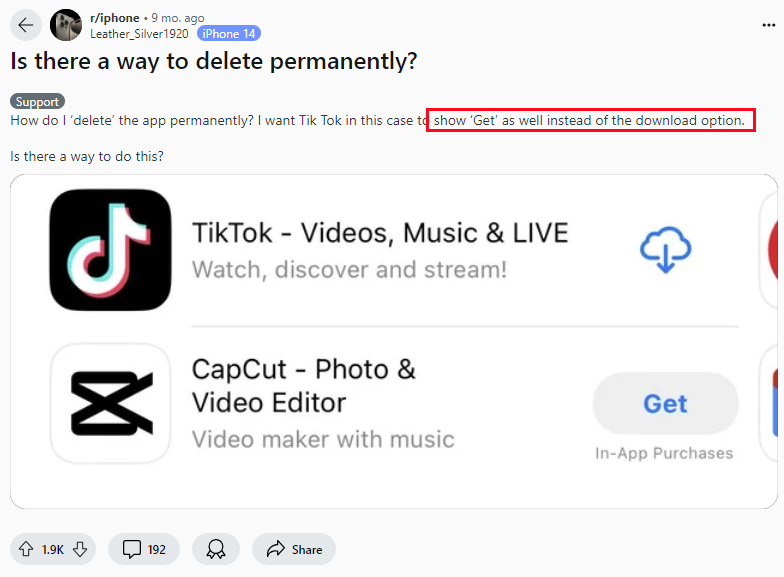
Por suerte, al ocultar una app del historial de compras, la App Store la tratará como si nunca se hubiera comprado ni descargado. Así es como se hace:
- Paso 1. Ve a la App Store.
- Paso 2. Haz clic en tu perfil, en la esquina superior derecha.
- Paso 3. Pulsa “Comprado” o “App”.
- Paso 4. Busca la app que quieres ocultar, desliza hacia la izquierda sobre ella y toca “Ocultar”.
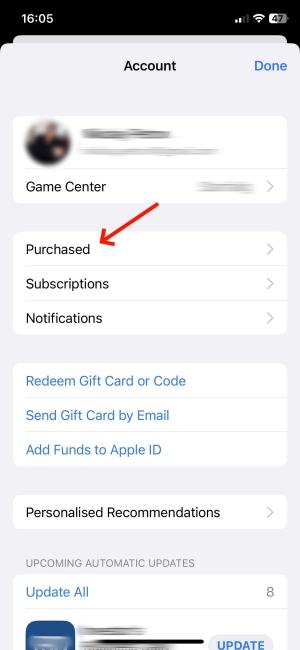 | 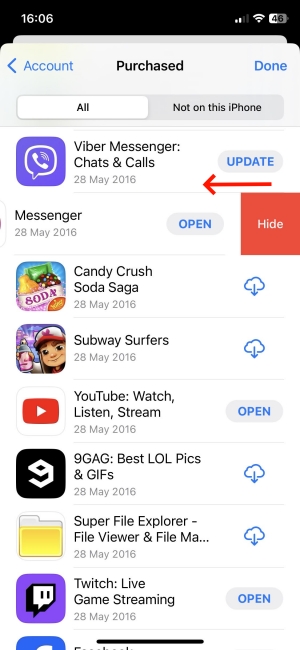 |
¿Qué sucede cuando ocultas el historial de compras de una app?
- La app aparecerá de nuevo como “Obtener” en lugar de “Descargada” después de eliminarla de tu iPhone.
- Tu propiedad de la app aún se registra, y puedes volver a descargarla sin costo. Pero tus familiares no podrán descargar esa app oculta desde tus compras compartidas.
- Se requerirá contraseña o Face ID si deseas volver a descargar la app oculta.
Cómo mostrar de nuevo el historial de compras oculto
Después de ocultar una app, ¿dónde puedes acceder a ella? En caso de que solo ocultaras el historial de forma temporal, aquí te explico cómo encontrar y volver a mostrar ese historial oculto en tu iPhone.
Ahora que ya sabes cómo ocultar el historial de compras de aplicaciones, vamos a ver cómo desocultarlo siguiendo las instrucciones que se indican a continuación.
- Paso 1. En la App Store, ve a tu página de perfil.
- Paso 2. Pulsa tu nombre y desplázate hacia abajo para encontrar “Compras ocultas”.
- Paso 3. Al presionar “Mostrar”, la app aparecerá como “Descargada” en lugar de “Obtener” en la App Store.
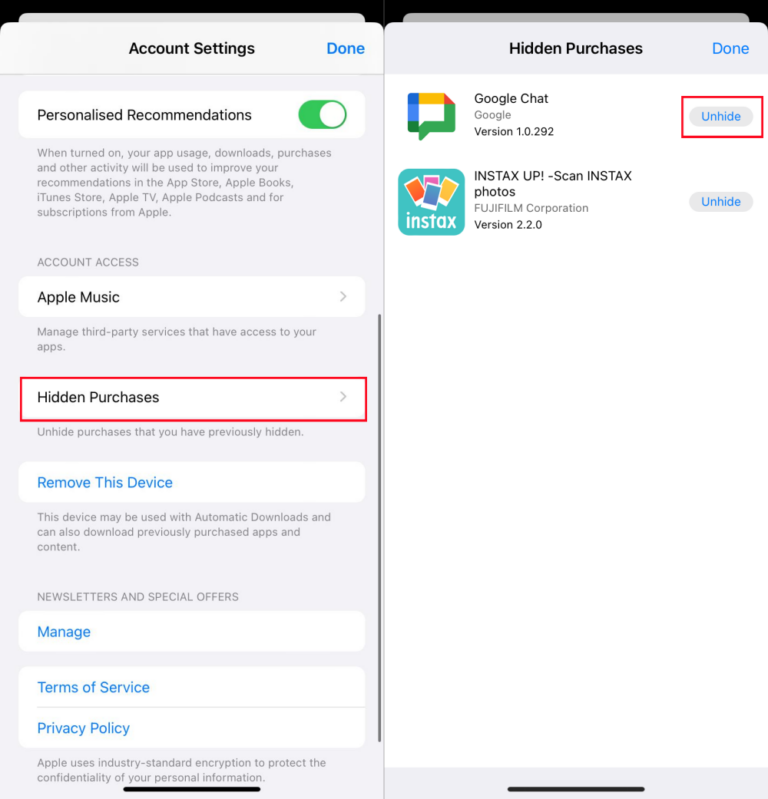
Cómo ver las apps ocultas compradas por tu hijo
Si estás buscando una forma de ver el historial de compras ocultas de apps en el teléfono de tu hijo, prueba configurar una app de control parental como AirDroid en tu teléfono.
Con AirDroid Parental Control, tendrás control total sobre todas las apps, incluidas las ocultas, en el teléfono de tu hijo. Además, AirDroid puede notificarte si tu hijo compra o descarga nuevas apps. Con esta app, también puedes controlar remotamente si tu hijo puede hacer compras y descargas de apps.
¿Te preguntas cómo AirDroid puede ayudarte a acceder a las apps ocultas compradas en el teléfono de tu hijo? Así es como:
- Paso 1. Instala AirDroid Parental Control y vincula el iPhone de tu hijo siguiendo las instrucciones en pantalla.
- Paso 2. Ve a “Aplicaciones” en el panel de control.
- Paso 3. Entonces podrás ver todas las apps del teléfono de tu hijo, incluso las ocultas.
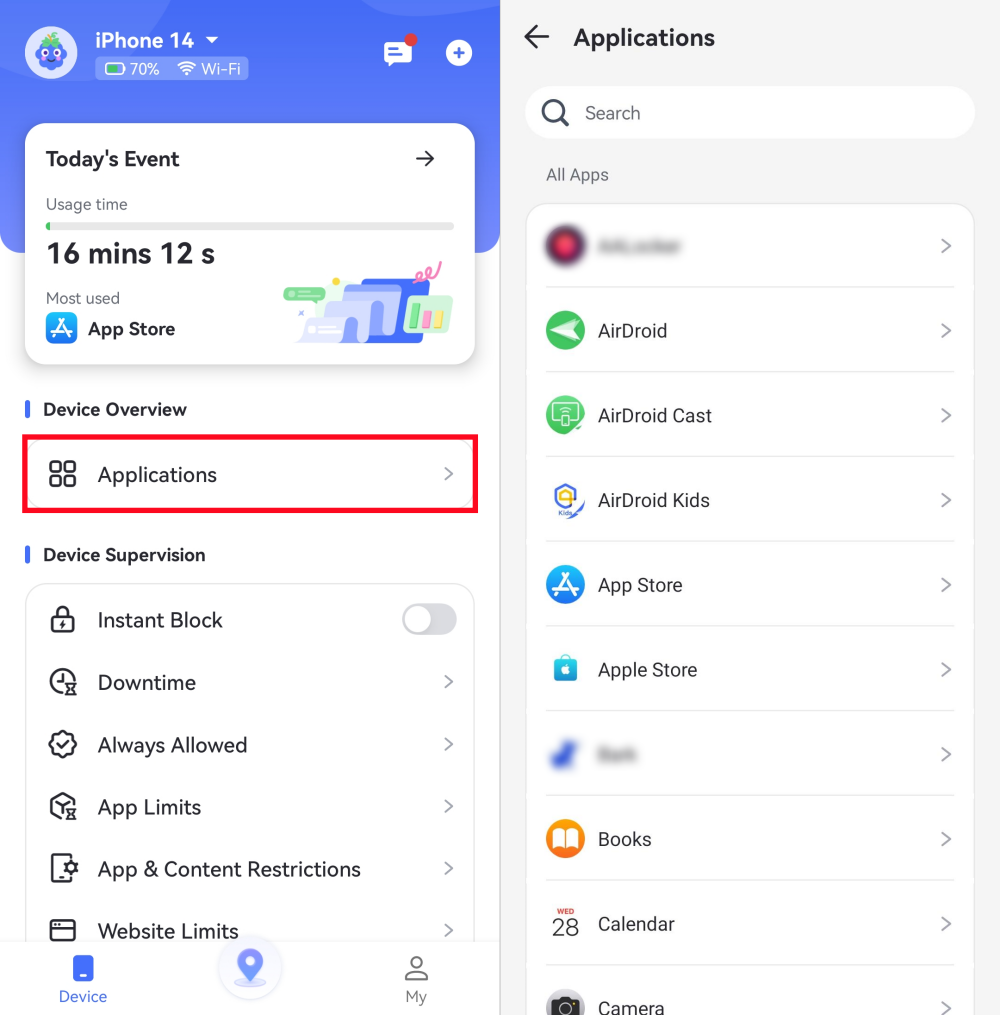
Preguntas frecuentes sobre el historial de compras en iPhone
Actualmente, no puedes eliminar el historial de compras de Amazon. Sin embargo, puedes ocultarlo archivando el pedido. Cuando archives el pedido, este se eliminará de tu historial principal y quedará oculto de la vista predeterminada. Sigue estos pasos:
- Paso 1. Abre amazon.com en el navegador de tu iPhone e inicia sesión en tu cuenta.
- Paso 3. Toca la opción “compartir” en la barra de pestañas.
- Paso 3. Selecciona “Solicitar sitio de escritorio”.
- Paso 4. Luego, ve a “Devoluciones y pedidos”.
- Paso 5. Selecciona el pedido que deseas ocultar y haz clic en “Archivar pedido”.
- Paso 6. Una vez hecho esto, tu pedido de Amazon ya no aparecerá en el historial de compras.
Conclusión
Aunque no puedes eliminar el historial de apps desde la App Store, puedes ocultarlo en tu iPhone. Al hacerlo, el historial será invisible para otros, y la App Store tratará la app como si no se hubiera comprado ni descargado. Esto asegura que tu privacidad y datos estén protegidos.










Deja una respuesta.